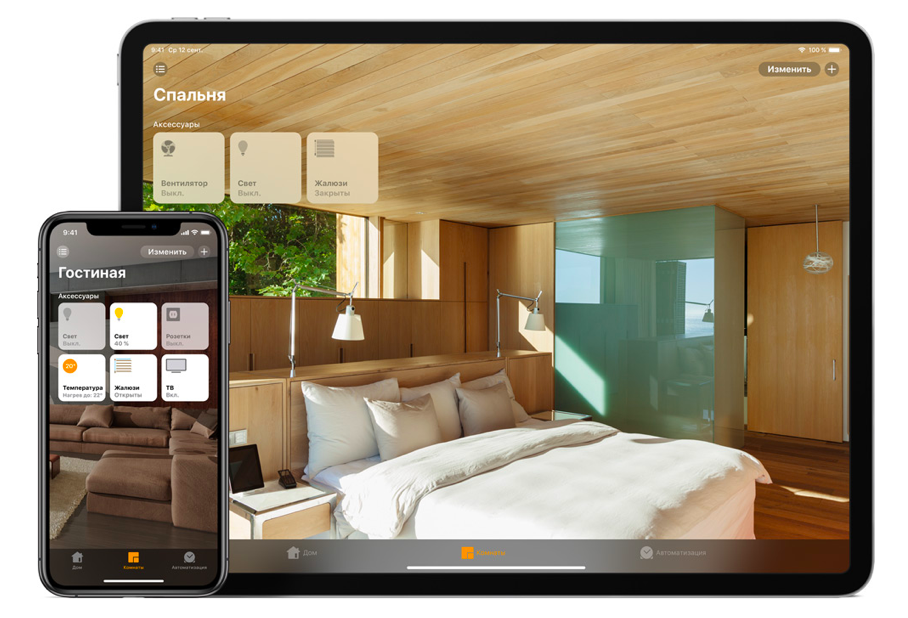Содержание
Alexa, Google Assistant и Apple HomeKit
От Amazon Alexa до Google Assistant и Apple HomeKit, давайте сравним экосистемы умного дома с точки зрения безопасности, конфиденциальности и взаимодействия.
Интернет вещей позволил нам достичь уровня домашней автоматизации, ранее достижимого только в научной фантастике. От управляемого голосом дома Тони Старка до стратегического штаба Бэтмена, где он мог контролировать свои владения через технологии, которым мы когда-то завидовали, оказались у нас под рукой. Умные дома раньше были предметом научной фантастики. Кинозрители наблюдали, как Тони Старк управлял своим особняком только своим голосом, и мы все хотели, чтобы у нас была технология, которая сделала жизнь Бэтмена такой потрясающей. В наши дни не нужно быть миллиардером или эксцентричным борцом с преступностью, чтобы создать идеальный умный дом. В этой статье мы поговорим о некоторых инструментах, имеющихся в нашем распоряжении при создании умного дома своей мечты, включая Amazon Alexa, Google Assistant и Apple Home Kit, которые сделали домашнюю автоматизацию доступной практически для всех.
Технология умного дома использует искусственный интеллект (ИИ), чтобы разговаривать с вами, отвечать на команды и отвечать на вопросы. Например, вы можете попросить Алексу «добавить бананы в список покупок» или «сказать счет во вчерашней игре любимой команды». Умные хабы и концентраторы также могут обмениваться данными с другими интернет-устройствами, что позволяет управлять всеми гаджетами умного дома одновременно. Они могут выключить термостат, включить свет, отпугнуть грабителей включением сирены и/или освещения в доме и даже приготовить кофе.
Домашняя автоматизация — это не только модно, но и практично, экологично и даже может сэкономить ваши деньги, уменьшив ваши счета за коммунальные услуги. Перед тем, как заняться автоматизацией своего дома, важно учитывать различные типы экосистем и устройств умного дома, а также то, как они будут работать вместе, чтобы создать целостную инфраструктуру с простым и понятным управлением.
Выбор экосистемы умного дома
Системы домашней автоматизации обычно состоят из трех компонентов: виртуального помощника (ИИ, который разговаривает с вами), умной колонки (оборудование) и приложения (где вы управляете своими устройствами).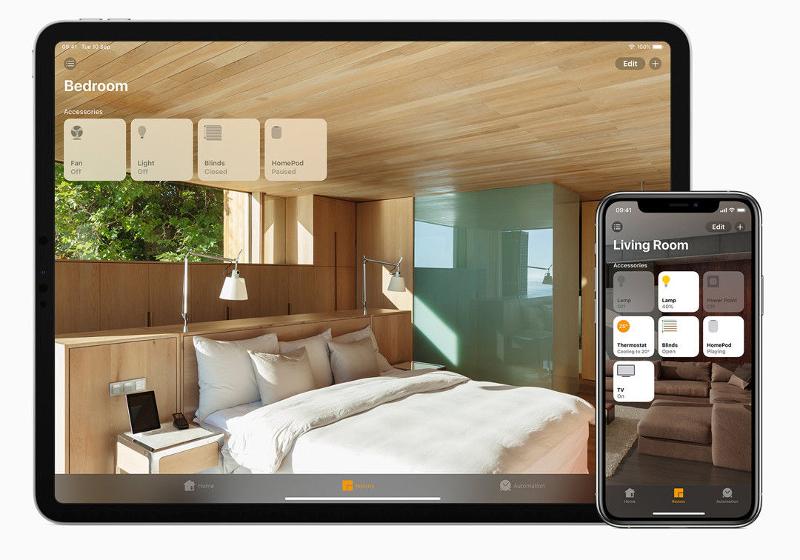 Каждая система имеет свои собственные возможности для сопряжения устройств, а также настройки автоматизации, которая выполняет ряд запрограммированных действий. Важно отметить, что не все хабы поддерживают весь список представленных на рынке интеллектуальных устройств, и наоборот, не все устройства совместимы с определенными хабами. Чтобы быть уверенным в совместимости оборудования, обязательно обратитесь к рекомендациям производителя, посмотрите в описании продукта «работает/совместим с…» и убедитесь, что он работает с вашим выбранным виртуальным помощником.
Каждая система имеет свои собственные возможности для сопряжения устройств, а также настройки автоматизации, которая выполняет ряд запрограммированных действий. Важно отметить, что не все хабы поддерживают весь список представленных на рынке интеллектуальных устройств, и наоборот, не все устройства совместимы с определенными хабами. Чтобы быть уверенным в совместимости оборудования, обязательно обратитесь к рекомендациям производителя, посмотрите в описании продукта «работает/совместим с…» и убедитесь, что он работает с вашим выбранным виртуальным помощником.
Имейте в виду, что все продукты домашней автоматизации используют интернет, как основной канал «общения», поэтому независимо от того, какой тип системы домашней автоматизации вы выберете, важно оценить текущие возможности подключения и скорость сети. Перед началом обязательно убедитесь, что используемый вами планшет или смартфон подключен к той же сети Wi-Fi, что и ваш хаб домашней автоматизации. Также убедитесь, что добавляемое устройство включено.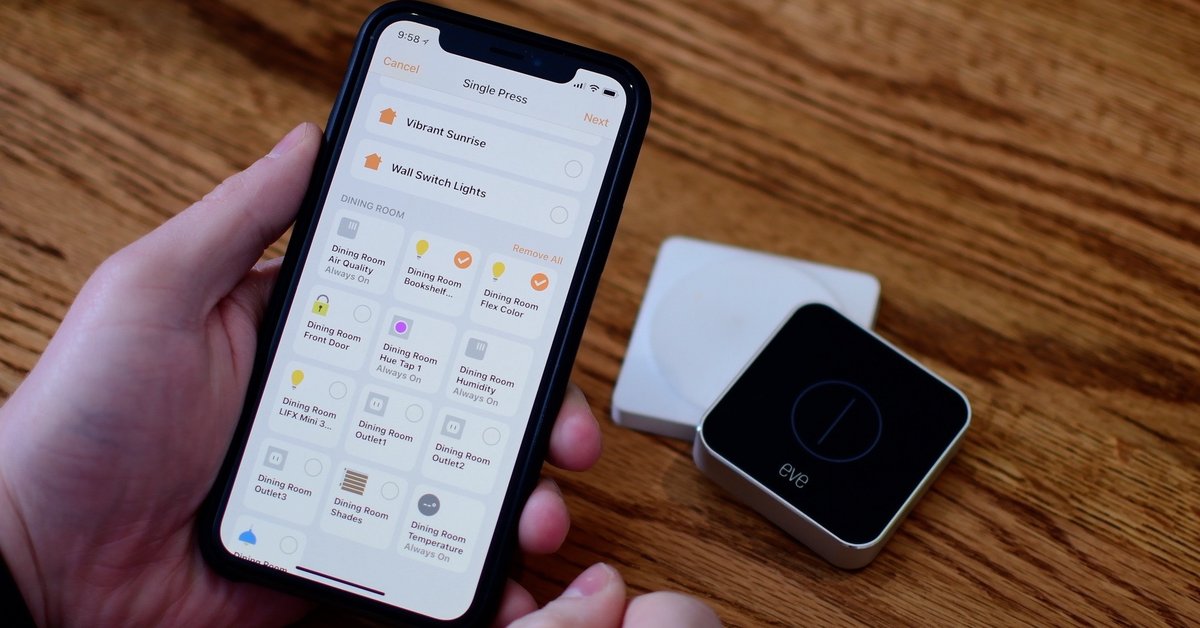
Экосистема Amazon Alexa
- Виртуальный помощник: Alexa (Алекса)
- Колонка: Amazon Echo
- Приложение: Amazon Alexa для iOS и Android.
Alexa — это виртуальный помощник от Amazon, предназначенный для ответов на вопросы, воспроизведения музыки, чтения новостей, «общения» с другими вашими устройствами и многого другого. Alexa является лидером отрасли, поддерживая в своей инфраструктуре более 7000 смарт-устройств сторонних производителей. Имея такой внушительный список совместимого оборудования, нетрудно найти продукты для домашней автоматизации, которые идеально подойдут для решения именно вашей задачи.
Чтобы убедиться, что устройство работает с Alexa, обязательно найдите рекомендацию производителя «работает с Alexa» в описании продукта, который вы собираетесь купить. Как только два устройства подключены к Wi-Fi, просто нажмите «Добавить устройство» в приложении Alexa, и оно соединит их вместе. Добавление устройств также возможно через голосовой запрос Alexa на обнаружение нового оборудования.
Функция «подпрограмм» Alexa позволяет легко автоматизировать алгоритм действий между устройствами, чтобы они работали вместе. Например, вы можете создать группу под названием «Основное освещение», которая будет включать и выключать одновременно основную подсветку комнаты или гостиной.
Экосистема Google Assistant
- Виртуальный помощник: Google Assistan
- Колонка: Google Home
- Приложение: Google Assistant для iOS и Android
Google Assistant встроен в смартфоны на платформе Android, что делает его удобным для пользователей таких гаджетов. Google Assistant может воспроизводить музыку, получать информацию о погоде, принимать звонки и управлять другими устройствами через приложение Google Home. Он также может ответить практически на любой вопрос, потому что технология основана на сложных алгоритмах поиска Google.
Есть много сторонних устройств, совместимых с Google Assistant. Посмотрите на этикетку устройств, которые «работают с Google».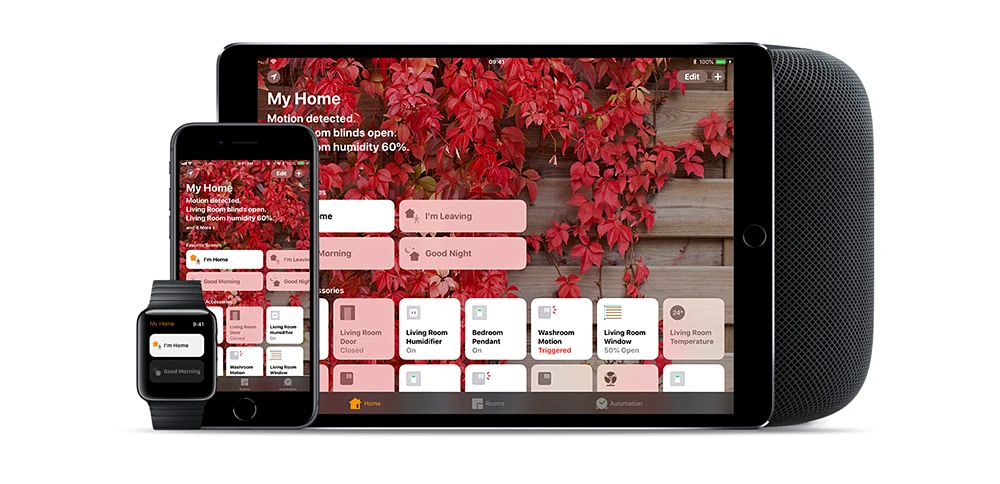 Чтобы синхронизировать устройства с Google Assistant, убедитесь, что они оба подключены к одной сети Wi-Fi. Затем откройте приложение, нажмите «Управление домом» и выберите устройство, которое хотите подключить. Подобно процедурам Alexa, вы можете создавать алгоритмы автоматизации в Google Assistant, используя функцию «действия», которая группирует подключенные устройства для совместной работы.
Чтобы синхронизировать устройства с Google Assistant, убедитесь, что они оба подключены к одной сети Wi-Fi. Затем откройте приложение, нажмите «Управление домом» и выберите устройство, которое хотите подключить. Подобно процедурам Alexa, вы можете создавать алгоритмы автоматизации в Google Assistant, используя функцию «действия», которая группирует подключенные устройства для совместной работы.
Одним из наиболее востребованных приложений работы голосового помощника является его интеграция в уже существующую систему Умный Дом, такая интеграция позволяет пользователю Google Home управлять голосовыми командами всей умной сетью домашних устройств.
Хорошим примером подобного взаимодействия может служить совместная инфраструктура Google Home и умного дома на базе беспроводного протокола Z-Wave. В основе умного дома лежит контроллер (хаб) компании Vera, который поддерживает работу с голосовым помощником Google Assistan и, таким образом, дает возможность управлять элементами системы Умный Дом через голосового помощника.
В продуктовой линейке Vera доступны три модели контроллеров, поддерживающих подобную возможность взаимной интеграции: базовый контроллер Z-Wave сети модели Vera Edge, контроллер с расширенными возможностями Vera Plus и топовая модель с развитым охранным функционалом — Vera Secure.
Экосистема Apple HomeKit
- Виртуальный помощник: Siri
- Колонка: HomePod
- Приложение: Home для iOS
HomeKit работает с виртуальным помощником Siri, знакомом всем владельцам iPhone. У HomeKit меньше совместимых гаджетов, чем у его конкурентов, отчасти потому, что шифрование Apple до недавнего времени было закрыто для сторонних разработчиков, но, в тоже время, дополнительное шифрование — это бонус для тех, кто заботится о конфиденциальности.
В HomeKit есть функция «комнаты», которая позволяет группировать устройства по комнатам, а функция «автоматизации» позволяет создавать поток команд, например, одновременно включать свет и воспроизводить музыку.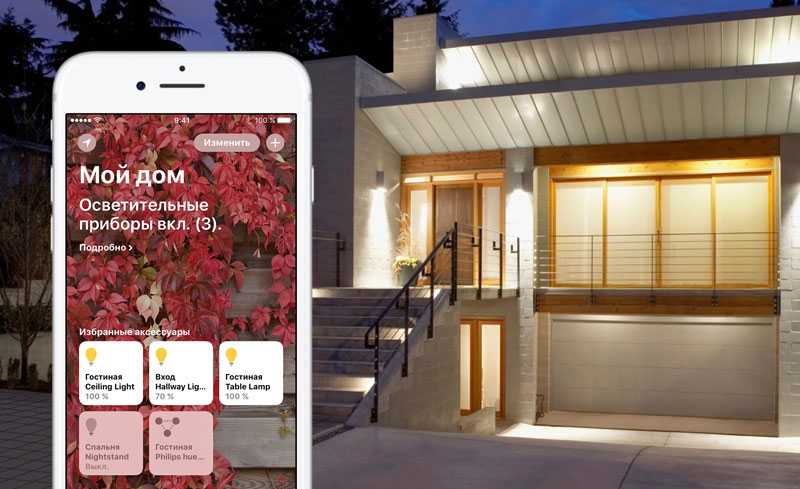
Чтобы синхронизировать устройства с Apple HomeKit, откройте приложение и щелкните значок «плюс», чтобы добавить новый аксессуар, также потребуется отсканировать QR-код устройства или ввести код вручную. Из-за внутренних протоколов шифрования Apple особенно важно убедиться, что выбранное вами устройство совместимо с HomeKit.
Безопасность и конфиденциальность умного дома
Ваше смарт-устройство подслушивает вас? Пользователи выразили обеспокоенность по поводу сбора данных компаниями, производящими устройства для умного дома, тем более, что их политика конфиденциальности бывает весьма расплывчата. Amazon заявляет, что они не «используют голосовые записи клиентов для целевой рекламы», а Google подчеркивает, что они сохраняют голосовые записи только после того, как устройство было намеренно запущено. Тем не менее, группы наблюдения настаивают на большей прозрачности и регулировании хабов умного дома с голосовой связью.
Как и любое устройство, использующее доступ в Интернет, гаджеты умного дома уязвимы для хакерских атак, включая кражу паролей, добычу криптовалюты и другие незаконные действия. Чтобы значительно снизить риск и обеспечить безопасность своих устройств, рекомендуется принять ряд простых мер:
Чтобы значительно снизить риск и обеспечить безопасность своих устройств, рекомендуется принять ряд простых мер:
сделать пароли сложными, используя чередующиеся цифры, заглавные буквы и символы, чтобы их было сложно угадать. Не используйте одни и те же пароли на разных сайтах;
почаще обновляйте программное обеспечение устройств или настройте его на автоматическое обновление. В новых релизах производители исправляют баги, связанные с возможностью взлома устройств;
создайте гостевую сеть Wi-Fi, которая отделена от вашей сети и инфраструктуры умного дома, а также от ваших персональных компьютеров.
Сегодня на рынке широко представлены всевозможные гаджеты, аксессуары и голосовые помощники. Устройства, которые когда-то были неуклюжими и не интуитивно понятными, теперь могут без проблем работать через приложение для смартфонов, позволяя управлять и автоматизировать все от кофеварок до лампочек. Это заставляет задуматься, что же будет автоматизировано и наделено ИИ дальше?
Оригинал статьи представлен на сайте https://www. iotforall.com/
iotforall.com/
Apple отключила возможность управления «умным» домом от SberDevices — РБК
adv.rbc.ru
adv.rbc.ru
adv.rbc.ru
Скрыть баннеры
Ваше местоположение ?
ДаВыбрать другое
Рубрики
Курс евро на 31 декабря 2022
EUR ЦБ: 75,66
(-0,42)
Инвестиции, 30 дек 2022, 20:41
Курс доллара на 31 декабря 2022
USD ЦБ: 70,34
(-1,64)
Инвестиции, 30 дек 2022, 20:41
Кипрский клуб Кокорина четвертый матч подряд сыграл вничью
Спорт, 22:05
МИД Германии раскритиковал предложенное Россией перемирие в Рождество
Политика, 22:05
Военная операция на Украине. Онлайн
Онлайн
Политика, 22:00
adv.rbc.ru
adv.rbc.ru
Военная операция на Украине. Главное
Политика, 21:50
Песков усомнился, что отказ от перемирия был официальной позицией Киева
Политика, 21:42
Генсек ООН распустил миссию по расследованию обстрела СИЗО в Еленовке
Политика, 21:41
Электронные сервисы: что популярно у школьников, родителей и учителей
Специальный проект, 21:39
Подарок, который хочется оставить себе
Подарочный сертификат на подписку РБК Pro со скидкой до 35%
Подарить подписку
Галкин ответил зрителю на выкрик «слава Украине»
Политика, 21:36
Глава ДНР заявил, что о перемирии на Украине «не может быть и речи»
Политика, 21:29
Столтенберг заявил, что оружие является путем к миру
Политика, 21:08
Титулованные российские фигуристы Панфилова и Рылов завершили карьеру
Спорт, 21:04
Байден назвал предложение Путина о перемирии желанием передышки
Политика, 21:02
В Харькове снесли памятник Николаю Островскому
Политика, 20:50
Andretti и Cadillac объявили о планах создать команду «Формулы-1»
Спорт, 20:33
adv. rbc.ru
rbc.ru
adv.rbc.ru
adv.rbc.ru
В SberDevices заявили, что Apple удалила приложения «Салют» и «Салют! Умный дом», в связи с чем на iOS-устройствах пропала возможность управлять «умным» домом в приложении
Фото: Владислав Шатило / РБК
Пользователи устройств на операционной системе iOS не смогут управлять «умным» домом в интерфейсе приложений «Салют» и «Салют! Умный дом» при помощи голосового управления, сообщается в телеграм-чате для пользователей устройств Sber и виртуальных ассистентов «Салют». Представитель SberDevices сообщил РБК, что компания работает над решением этой проблемы.
«Вследствие удаления службой модерации Apple приложений «Салют» и «Салют! Умный дом» из AppStore сегодня в полночь у пользователей iOS перестанет работать подключение новых устройств Sber, а также пропадет возможность управлять «умным» домом в интерфейсе мобильных приложений», — сообщили в компании, отметив, что в приложениях на iOS будет доступно только голосовое управление.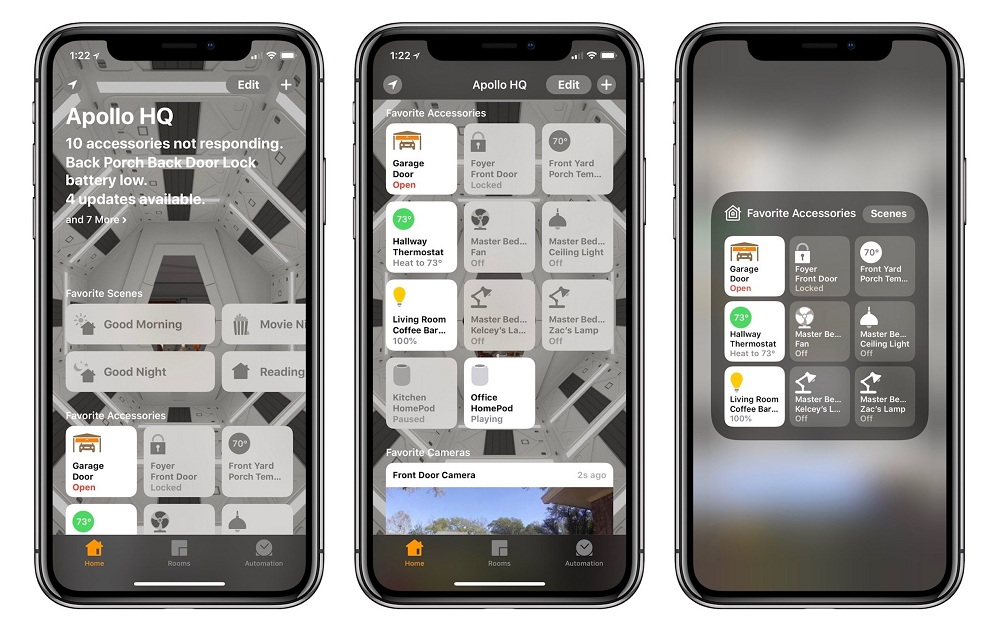
Там пояснили, что это связано с нарушением настроек сетевых подключений в удаленных версиях приложений.
adv.rbc.ru
«Управлять устройствами Sber с виртуальными ассистентами (SberBox, SberBox Top, SberBox Time, SberPortal, телевизоры на «Салют ТВ») по-прежнему можно будет голосом и через пульт. Возможность подключения всех устройств, кроме «умного» дома, через страницу web-активации также сохраняется», — указано в сообщении.
adv.rbc.ru
Разработчиком семейства виртуальных ассистентов «Салют», а также производителем ТВ-приставок и смарт-дисплеев для «умного» дома является «дочка» Сбербанка SberDevices. Компания была основана в 2019 году. В основе производства гаджетов лежит использование речевых технологий, алгоритмов компьютерного зрения и применение искусственного интеллекта для генерации контента.
После начала в феврале российской военной операции на Украине «Сбер» попал под западные санкции. Например, в США были заморожены его активы, а американским гражданам запретили вести с ним бизнес. Аналогичные меры действуют и в ЕС. С июня Сбербанк отключен от SWIFT.
Аналогичные меры действуют и в ЕС. С июня Сбербанк отключен от SWIFT.
Мобильное приложение «Салют» пропало из AppStore 21 июля. В компании отметили, что ранее установленное приложение работает и никаких ограничений по его использованию нет.
Авторы
Теги
Магазин исследований
Аналитика по теме
«Цифровая техника»
Приложение «Дом» — Apple (RU)
переработано
Домашнее приложение.
Полностью обновленный опыт.
Новые категории, такие как «Подсветка» и «Безопасность», находятся в верхней части вкладки «Главная», предоставляя вам мгновенный доступ к аксессуарам и их статусу.
Просмотр до четырех камер одновременно, чтобы быстро убедиться, что каждая комната такая же, как вы ее оставили.
Цветовые значки помогают найти нужные аксессуары.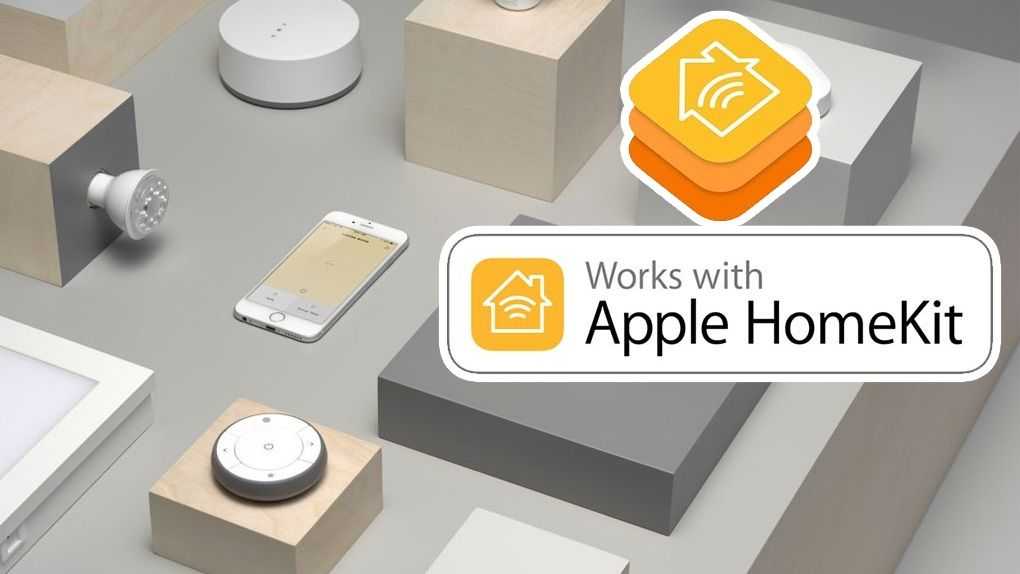
Комнаты и избранные аксессуары сгруппированы на вкладке «Главная», поэтому вы можете легко просматривать и управлять своими интеллектуальными устройствами.
Все аксессуары в одном приложении? Умный.
Приложение «Дом» уже совместимо с широким спектром аксессуаров для умного дома и помогает управлять ими, и каждый день их становится все больше. А настроить аксессуар для умного дома просто и безопасно. Просто отсканируйте аксессуар, чтобы связать его с приложением Home.
Подробнее о настройке
Лампа Nanoleaf A19
Освещение
Светильники и лампочки, розетки и выключатели
Проводной дверной звонок Logitech Circle View
Безопасность
Магазин камер и датчиков
Yale Assure Lock SL Ригель с сенсорным экраном — черный
Вход
Магазин Датчики и замки *
Посмотреть все аксессуары
HomePod mini и Apple TV.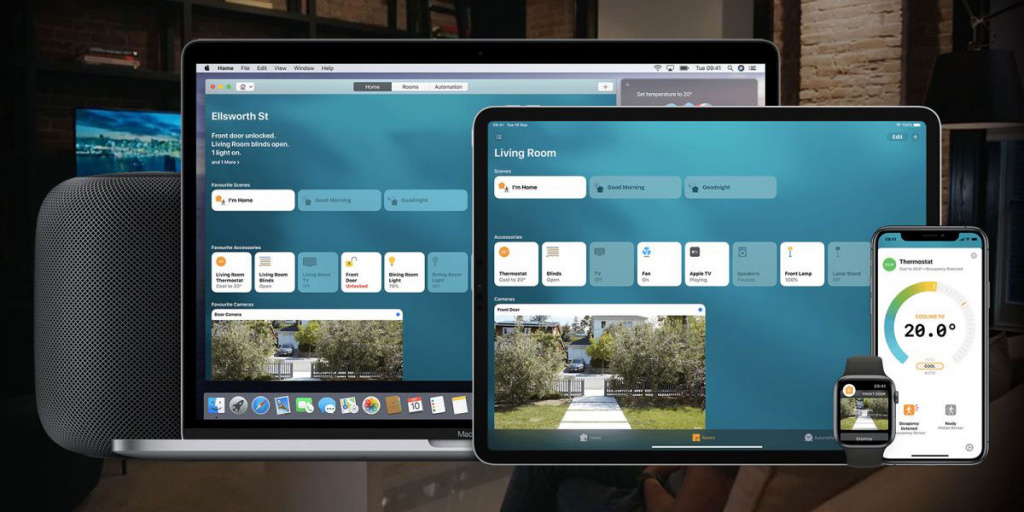 Ключи к еще большему контролю.
Ключи к еще большему контролю.
Приложение «Дом» может делать еще больше с помощью вашего HomePod mini или Apple TV. Любой из них можно настроить как центр умного дома, предоставляя вам доступ к вашему дому, пока вы отсутствуете, и позволяя автоматизировать все умные аксессуары вашего дома. А ваш HomePod mini или концентратор Apple TV также является важным строительным блоком для Matter — нового отраслевого стандарта умного дома, который будет совместим с большим количеством аксессуаров и даже соединять их на разных платформах.
Запирайте двери
перед сном
Автоматизируйте запирание
всех дверей в
вашем доме.
Просмотр
камер в режиме реального времени
Получайте уведомления, когда кто-то
находится у вашей двери, пока вы работаете за своим столом.
Включить свет на закате
Настроить автоматизацию
для включения света в определенное время
.
Закройте жалюзи и шторы
Настройте автоматическое закрывание жалюзи при выходе из дома.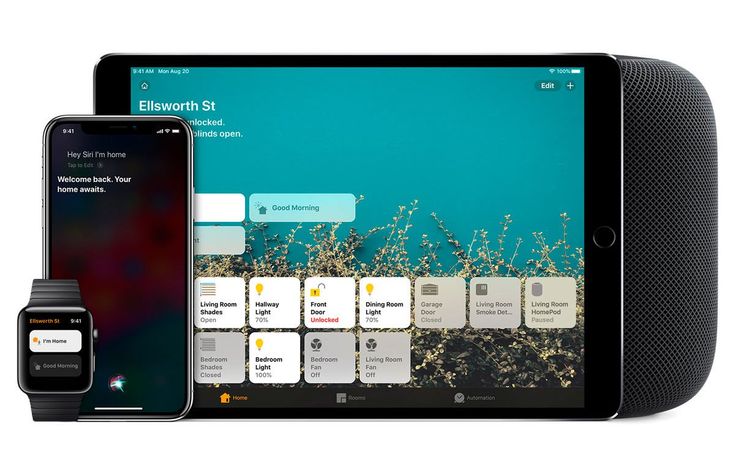
Включите отопление перед приходом домой
Удаленно прогрейте свой
дом перед возвращением
из отпуска.
Попросите Siri закрыть дверь гаража
Забыли закрыть гараж
? Закройте его удаленно
с помощью Siri.
Включите свет внизу
Используйте датчик движения
до
включи свет и
иди
на кухню.
Ваши данные являются частной собственностью.
Конфиденциальность дома важнее, чем когда-либо. Вот почему данные вашего приложения Home хранятся таким образом, что Apple не может их прочитать. Ваши аксессуары контролируются вашими устройствами Apple, а не облаком, а связь полностью зашифрована. Таким образом, доступ к вашим данным есть только у вас и выбранных вами людей.
Домашняя школа.
Автоматизация с помощью приложения «Дом»
Подробнее
Частное отслеживание домашних действий с помощью HomeKit Secure Video
Подробнее
Настройка HomePod mini или Apple TV в качестве домашнего концентратора
Подробнее
Защитите домашнюю сеть с маршрутизаторами HomeKit
Подробнее
HomePod mini
Заполняющий звук в каждой комнате.
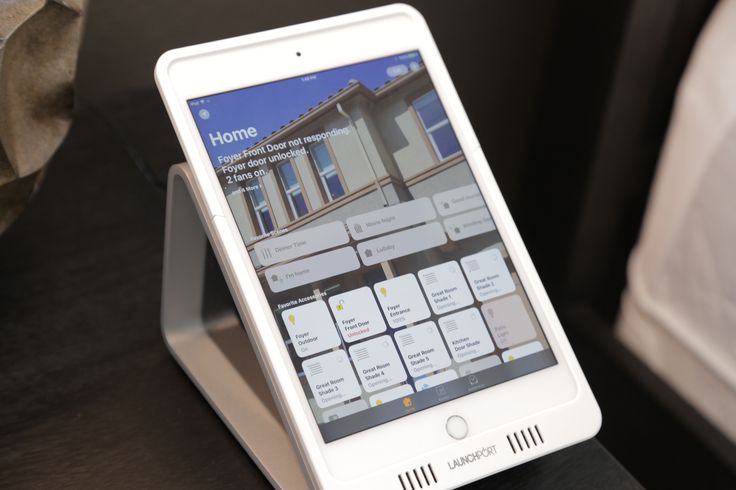
149 австралийских долларов
Купить Узнать больше
Новый
Опыт Apple.
Кинематографичный во всех смыслах.
Купить
Узнать больше
HomeKit Weekly: руководство для начинающих по умному дому Apple
Вы новичок в использовании HomeKit, платформы Apple для умного дома, благодаря своевременному подарку на Рождество? Итак, вам повезло! В этой статье мы поделимся некоторыми советами и рекомендациями, которые помогут вам начать работу с HomeKit и максимально эффективно настроить умный дом. От настройки вашего первого устройства, совместимого с HomeKit, до создания средств автоматизации и использования приложения Home — мы расскажем обо всем, что вам нужно знать, чтобы начать работу с HomeKit. Мы также рассмотрим некоторые из более продвинутых функций платформы, таких как настройка защищенного видео HomeKit и использование HomePod в качестве концентратора. Независимо от того, являетесь ли вы опытным пользователем умного дома или новичком в игре, эти советы и рекомендации помогут вам получить максимальную отдачу от настройки HomeKit.
Еженедельный выпуск HomeKit — это серия, посвященная аксессуарам для умного дома, советам и рекомендациям по автоматизации, а также всему, что связано с системой Apple для умного дома.
Содержание
- Что такое Home Hub в HomeKit?
- Совместное использование дома Apple HomeKit с кем-то еще
- Обновите свой HomePod mini
- Настройка безопасного видео HomeKit
- Создание автоматизации HomeKit
- Настройка автоматизации NFC в HomeKit
- Устранение ошибки отсутствия ответа в HomeKit
- Хотите добавить еще несколько устройств?
Что такое домашний центр в HomeKit?
Домашний концентратор с HomeKit — это устройство, которое действует как центральный концентратор для вашей системы умного дома. Он позволяет удаленно управлять и контролировать подключенные устройства с помощью смартфона или планшета. С помощью домашнего концентратора вы можете выключать свет, регулировать термостат или проверять состояние своих камер видеонаблюдения из любого места, если у вас есть подключение к Интернету. Apple поддерживает Apple TV или HomePod mini в качестве домашнего концентратора. Если у вас их несколько, только один будет служить домашним концентратором, а остальные останутся в режиме ожидания, если основной отключится. Наличие Домашнего концентратора необходимо для отличного использования HomeKit.
Apple поддерживает Apple TV или HomePod mini в качестве домашнего концентратора. Если у вас их несколько, только один будет служить домашним концентратором, а остальные останутся в режиме ожидания, если основной отключится. Наличие Домашнего концентратора необходимо для отличного использования HomeKit.
Поделитесь своим домом Apple HomeKit с кем-то еще
Существует несколько причин, по которым вы можете захотеть поделиться с кем-то контролем над своим домом Apple. Например, вы можете предоставить доступ к своим устройствам умного дома члену семьи или доверенному другу, чтобы они могли управлять ими, пока вас нет. Очевидно, что совместное использование вашего дома с супругом или соседом по комнате является явной причиной, по которой вы можете поделиться доступом.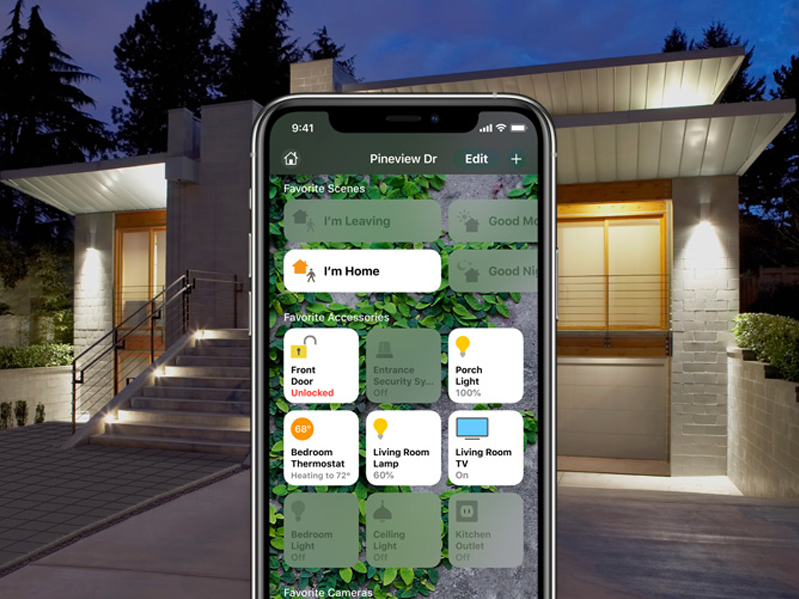 Вот как поделиться своей средой HomeKit с кем-то:
Вот как поделиться своей средой HomeKit с кем-то:
- Откройте приложение «Дом» на своем устройстве (iPhone, iPad или Mac).
- Нажмите кнопку + в правом верхнем углу
- Введите адрес электронной почты, который вы хотите пригласить (ваши семейные учетные записи iCloud появятся автоматически)
- Коснитесь или щелкните Отправить приглашение, когда будете готовы отправить приглашение
Обновите HomePod mini
По умолчанию HomePod и HomePod mini автоматически устанавливают новые обновления программного обеспечения. Однако вы можете вручную проверить наличие обновлений в приложении «Дом» на iPhone, iPad или Mac. Для этого убедитесь, что на вашем устройстве установлена последняя версия iOS, iPadOS или macOS, а затем выполните следующие действия:
- Откройте приложение «Дом».
- Коснитесь или щелкните кнопку «Дополнительно», затем выберите «Домашние настройки» > «Обновление ПО».
- Если доступно новое обновление, выберите «Обновить».
 Если нет, вы можете включить автоматические обновления, выбрав «HomePod» и обеспечив автоматическую установку последней версии программного обеспечения, когда она будет доступна. «Обновление программного обеспечения» также отображает информацию о текущей версии программного обеспечения, установленного на вашем HomePod.
Если нет, вы можете включить автоматические обновления, выбрав «HomePod» и обеспечив автоматическую установку последней версии программного обеспечения, когда она будет доступна. «Обновление программного обеспечения» также отображает информацию о текущей версии программного обеспечения, установленного на вашем HomePod. - Во время процесса обновления в верхней части HomePod появится белый вращающийся индикатор. Обновление может занять некоторое время, поэтому убедитесь, что ваш HomePod остается подключенным.
В мире умного дома сейчас многое меняется (Matter, Thread и т. д.), и для того, чтобы пользоваться новейшими функциями, необходимо иметь на своих устройствах новейшую ОС.
Настройка безопасного видео HomeKit
Безопасное видео HomeKit — это функция платформы умного дома HomeKit, которая позволяет пользователям безопасно хранить и просматривать видеоматериалы с домашних камер видеонаблюдения. Он использует сквозное шифрование для защиты отснятого материала от несанкционированного доступа и сохраняет его в iCloud, а не на самой камере.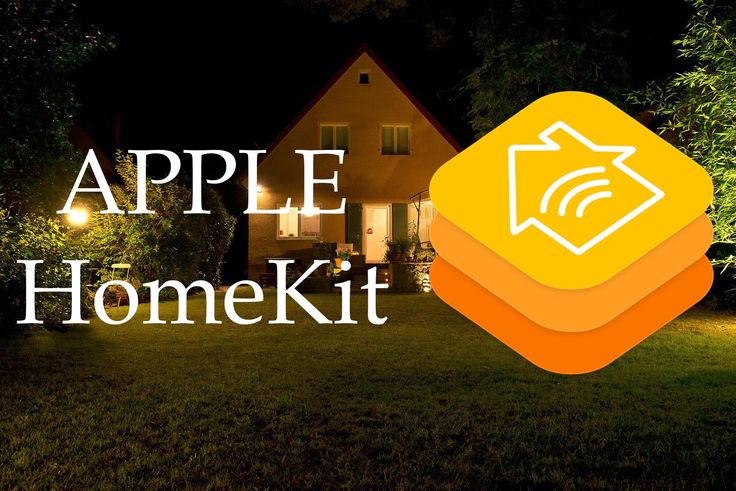
Количество камер, которые можно добавить в HomeKit Secure Video, зависит от вашего плана iCloud+: план 50 ГБ позволяет использовать одну камеру, план 200 ГБ позволяет использовать до пяти камер, а план 2 ТБ позволяет неограниченное количество камер.
Одним из основных преимуществ HomeKit Secure Video является его интеграция с другими устройствами с поддержкой HomeKit, что позволяет пользователям настраивать автоматизацию и триггеры на основе видеозаписи. Например, пользователи могут включать свет при обнаружении движения или получать оповещения, если зафиксировано необычное событие. Прочтите эту статью, которую я написал несколько лет назад, чтобы узнать, как эти триггеры помогли предотвратить кражу моей машины.
Чтобы использовать HomeKit Secure Video, вам необходимо включить его в настройках iCloud вашего iPhone, iPad или iPod touch. Оттуда вы можете добавлять камеры в приложение «Дом» и выбирать параметры потоковой передачи и записи, а также назначать камеры для определенных комнат и создавать зоны активности и оповещения о распознавании лиц.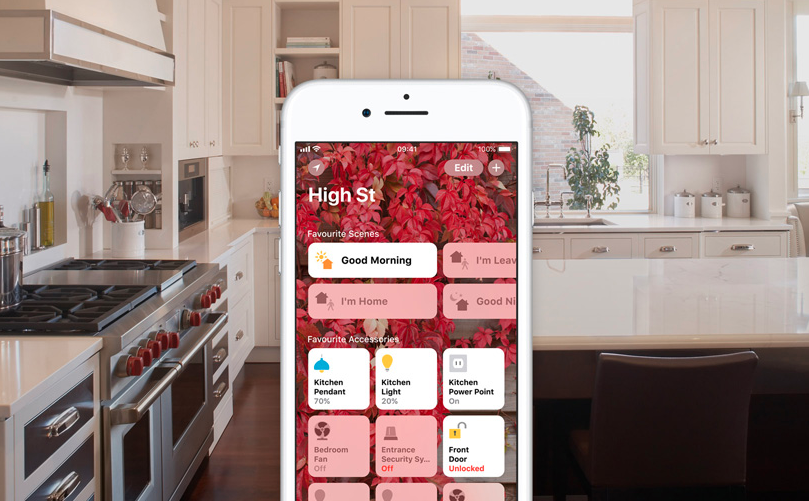 Параметры потоковой передачи и записи позволят вам настроить такие параметры, как только записывать , когда никого нет дома и т. д. Для людей, ориентированных на конфиденциальность, эти настройки являются фантастическими.
Параметры потоковой передачи и записи позволят вам настроить такие параметры, как только записывать , когда никого нет дома и т. д. Для людей, ориентированных на конфиденциальность, эти настройки являются фантастическими.
Создание автоматизации HomeKit
Дом становится по-настоящему умным, когда такие устройства, как освещение, жалюзи, замки, термостат, датчики движения и т. д., могут работать вместе автоматически, без необходимости отдавать команды или прикасаться к iPhone.
В приложении «Дом» Apple предлагает приятный пользовательский интерфейс для быстрого и простого создания автоматизаций, которые помогут вам максимально эффективно использовать устройства HomeKit.
На iPhone или iPad выберите вкладку «Автоматизация» в центре нижней части приложения «Дом». Выберите параметр, который будет запускать вашу автоматизацию (например, время суток, датчик движения, прибывающие или уходящие люди и т. д.). Выберите, какие устройства HomeKit задействованы и как они должны реагировать (выключаться, включаться и т.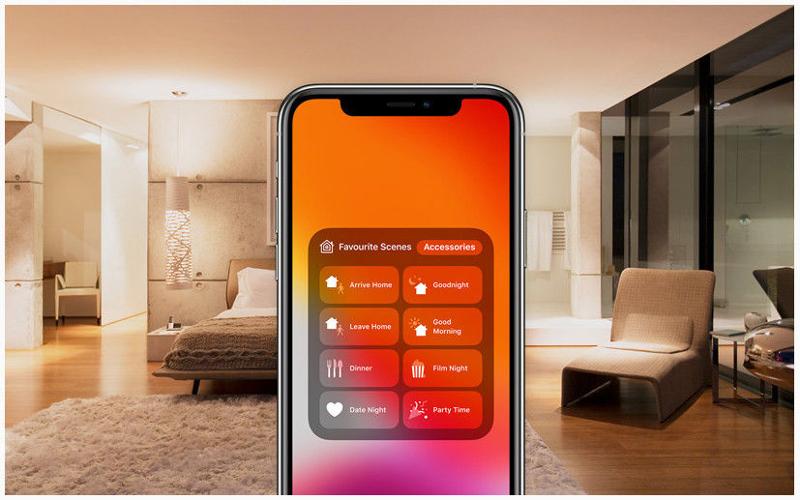 д.) на срабатывание автоматизации. Когда закончите, нажмите Готово в правом верхнем углу.
д.) на срабатывание автоматизации. Когда закончите, нажмите Готово в правом верхнем углу.
Создание сцен HomeKit
Сцены HomeKit — это полезная функция, позволяющая управлять несколькими устройствами и аксессуарами одновременно с помощью одной команды. Например, вы можете создать сцену «Доброе утро», которая включает свет, запускает кофеварку и настраивает термостат на желаемую температуру без необходимости индивидуального управления каждым аксессуаром.
Чтобы создать сцену в HomeKit, выполните следующие действия:
- Откройте приложение «Дом» и нажмите кнопку «+» в правом верхнем углу.
- Выберите «Добавить сцену» из вариантов.
- Если вы хотите создать собственную сцену, нажмите «Пользовательский».
- Назовите свою сцену и выберите значок или изображение для ее представления (нажмите на существующий значок, чтобы изменить его).
- Нажмите Добавить аксессуары
- Найдите устройства, которые вы хотите автоматизировать с помощью сцены, и установите желаемое состояние.

- Повторите процесс для каждого устройства или аксессуара, который вы хотите включить в сцену.
- Когда вы закончите добавлять действия, нажмите «Готово», чтобы сохранить сцену.
Затем вы можете активировать сцену, коснувшись ее в приложении «Дом», или вы можете использовать Siri, чтобы сказать: «Привет, Siri, включи сцену «Доброе утро». Вы также можете настроить автоматизацию для запуска сцены в определенное время или при выполнении определенных условий. Например, вы можете настроить Сцену, чтобы выключить весь свет и запереть двери, когда вы выходите из дома или в определенное время дня. Сцены — это мощный инструмент для оптимизации настройки HomeKit и упрощения управления несколькими устройствами одновременно. Если вы действительно увлекаетесь сценами, проверьте контроллер Wemo для настройки быстрого способа запуска сцен без необходимости иметь доступ к устройству iOS.
Настройка автоматизации NFC в HomeKit
Существуют различные способы взаимодействия с HomeKit, в том числе с помощью приложения «Дом» на iOS или macOS, с помощью Siri на HomePod или Apple Watch и с помощью меток NFC. Теги NFC — это малоиспользуемая технология, которую можно использовать для быстрого и простого создания автоматизации HomeKit, и они могут быть очень рентабельными по цене менее 1 доллара за автоматизацию. Фактически, с тех пор, как я научился использовать теги NFC, я обнаружил, что они являются удобным способом использования HomeKit, поскольку они обеспечивают более быстрый доступ, чем приложение Home, но более надежны, чем Siri. Стоит отметить, что метки NFC могут найти более широкое применение в ближайшие годы, аналогично тому, как QR-коды использовались недостаточно в течение десятилетия. Если у вас их нет, вот ссылка, чтобы купить несколько недорогих раз.
Теги NFC — это малоиспользуемая технология, которую можно использовать для быстрого и простого создания автоматизации HomeKit, и они могут быть очень рентабельными по цене менее 1 доллара за автоматизацию. Фактически, с тех пор, как я научился использовать теги NFC, я обнаружил, что они являются удобным способом использования HomeKit, поскольку они обеспечивают более быстрый доступ, чем приложение Home, но более надежны, чем Siri. Стоит отметить, что метки NFC могут найти более широкое применение в ближайшие годы, аналогично тому, как QR-коды использовались недостаточно в течение десятилетия. Если у вас их нет, вот ссылка, чтобы купить несколько недорогих раз.
Возможно, вы думаете, что приложение «Дом» — лучшее место для создания NFC-автоматов для HomeKit, но на самом деле вы начнете с приложения «Ярлыки». Для начала найдите вкладку «Автоматизация» в нижней части приложения «Ярлыки» > выберите «Создать личную автоматизацию».
Затем найдите параметр Когда я касаюсь метки NFC.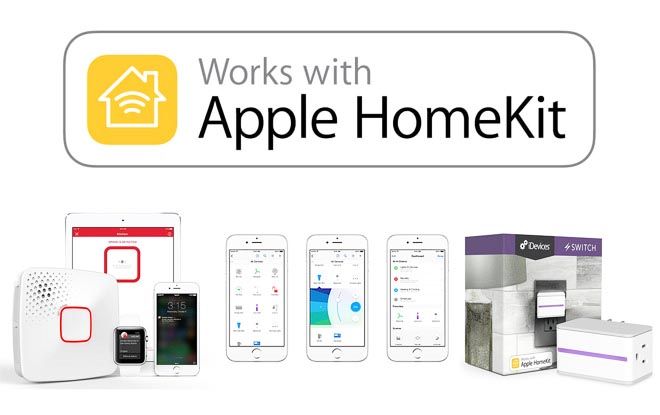 На следующем экране нажмите на сканирование. Затем возьмите одну из своих меток NFC и поднесите ее к iPhone (на iPhone 13 она находится рядом с камерой). После этого у вас будет возможность назвать его. Я выбрал имя автоматизации, которую планирую запустить, когда нажму на нее.
На следующем экране нажмите на сканирование. Затем возьмите одну из своих меток NFC и поднесите ее к iPhone (на iPhone 13 она находится рядом с камерой). После этого у вас будет возможность назвать его. Я выбрал имя автоматизации, которую планирую запустить, когда нажму на нее.
Затем выберите Добавить действие. Затем нажмите на вкладку «Приложения» и выберите «Дом», выберите опцию «Взять под контроль свой дом». Затем нажмите «Установить сцены и аксессуары». Найдите свой аксессуар/сцену, а затем установите, хотите ли вы, чтобы он включался или выключался. Затем вы можете завершить автоматизацию HomeKit с помощью тега NFC. Следует отметить одну вещь: я бы отключил «Спросить перед запуском» для подавляющего большинства автоматизаций.
Устранение ошибки отсутствия ответа в HomeKit
В HomeKit ошибка «Нет ответа» обычно указывает на то, что устройство или аксессуар не отвечает на команды или запросы. Это может произойти по ряду причин, таких как проблема с подключением или проблема с самим устройством.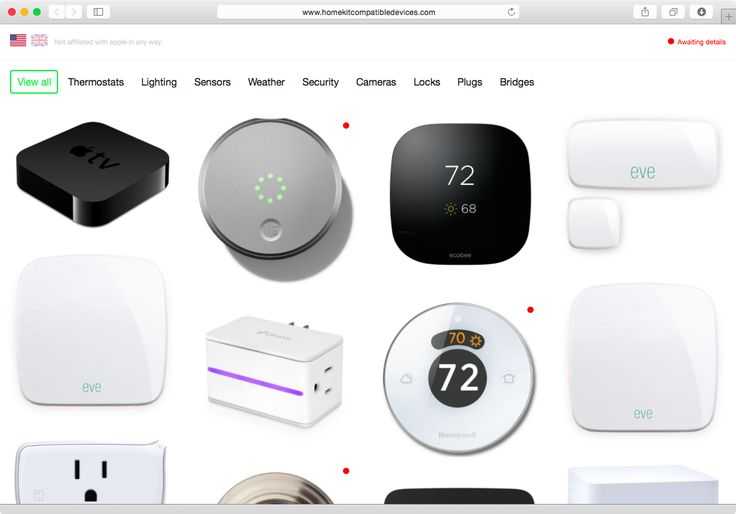
Вот несколько шагов, которые можно предпринять для устранения ошибки «Нет ответа»:
- Проверьте источник питания устройства и убедитесь, что он включен и работает правильно.
- Проверьте подключение устройства. Убедитесь, что он находится в пределах досягаемости домашней сети Wi-Fi и правильно подключен к сети.
- Перезагрузите устройство. Иногда решить проблему может простая перезагрузка устройства.
- Проверить наличие обновлений. Если для устройства доступно обновление прошивки, попробуйте установить его, чтобы посмотреть, решит ли это проблему. Некоторые устройства можно обновить в приложении «Дом», но для других потребуется сначала загрузить приложение производителя.
- Удалите и снова добавьте устройство. Если ни один из вышеперечисленных шагов не работает, вам может потребоваться удалить устройство из HomeKit, а затем добавить его снова. Иногда это может решить проблему. Скорее всего, вам сначала потребуется «перезагрузить» устройство.
 Этот процесс зависит от устройства.
Этот процесс зависит от устройства.
Если вы продолжаете получать сообщение об ошибке «Нет ответа» после выполнения этих действий, это может быть связано с самим устройством, и вам может потребоваться обратиться к производителю за дополнительной помощью.
Хотите добавить еще несколько устройств?
Покупка продуктов для умного дома может стать зависимостью, поскольку, как только вы погрузитесь в кроличью нору автоматизации своего дома, вы постоянно ищете новые способы автоматизации своего дома. Вот некоторые из моих любимых продуктов:
- Eve Energy — отлично подходит для автоматизации ламп и других традиционных приборов
- Датчик затопления Fibaro — идеально подходит для установки под раковиной для обнаружения утечек воды
- August — простой способ превратить существующий засов в интеллектуальный замок, чтобы он мог работать с HomeKit 9.0163
Домашняя сигнализация - — совместимая с HomeKit система сигнализации, в которой почти все аксессуары могут быть выставлены в HomeKit для автоматизации и мониторинга
- Датчик движения Onvis — датчики движения HomeKit отлично подходят для автоматизации освещения в зависимости от активности в доме
- Starling Home Hub — простой способ добавить все продукты Google Nest в HomeKit, включая термостаты, камеры и многое другое
- Лампочка HomeKit — быстро преобразуйте существующие светильники в HomeKit с помощью лампочек с поддержкой HomeKit.

Замок
Подведение итогов
Если вы хотите стать экспертом в области HomeKit, лучший способ сделать это — опробовать новые продукты, изучить новые ярлыки и поэкспериментировать с различными средствами автоматизации. Всегда выпускаются новые устройства и функции, и лучший способ узнать о них — получить практический опыт. Так что не бойтесь пробовать что-то новое и смотреть, что лучше всего работает для вас. Будь вы новичок или опытный пользователь, HomeKit всегда найдет что-то новое. Итак, продолжайте учиться и исследовать, и вы быстро станете экспертом по HomeKit!
FTC: Мы используем автоматические партнерские ссылки, приносящие доход. Подробнее.
Посетите 9to5Mac на YouTube, чтобы узнать больше новостей Apple:
Вы читаете 9to5Mac — экспертов, которые день за днем сообщают новости об Apple и окружающей ее экосистеме.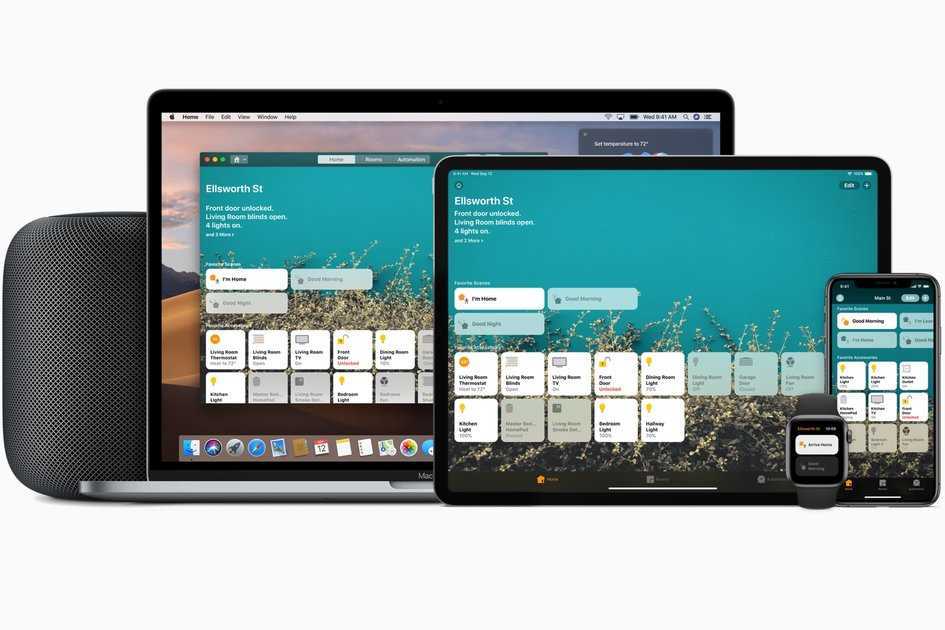
 Если нет, вы можете включить автоматические обновления, выбрав «HomePod» и обеспечив автоматическую установку последней версии программного обеспечения, когда она будет доступна. «Обновление программного обеспечения» также отображает информацию о текущей версии программного обеспечения, установленного на вашем HomePod.
Если нет, вы можете включить автоматические обновления, выбрав «HomePod» и обеспечив автоматическую установку последней версии программного обеспечения, когда она будет доступна. «Обновление программного обеспечения» также отображает информацию о текущей версии программного обеспечения, установленного на вашем HomePod.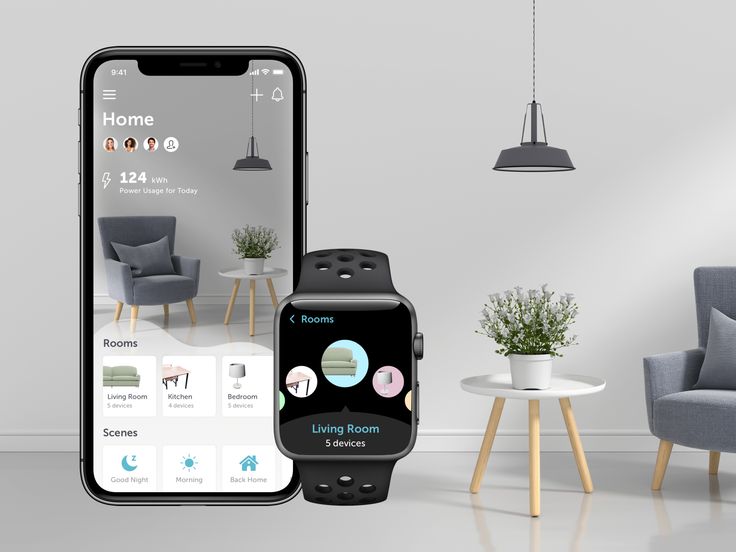
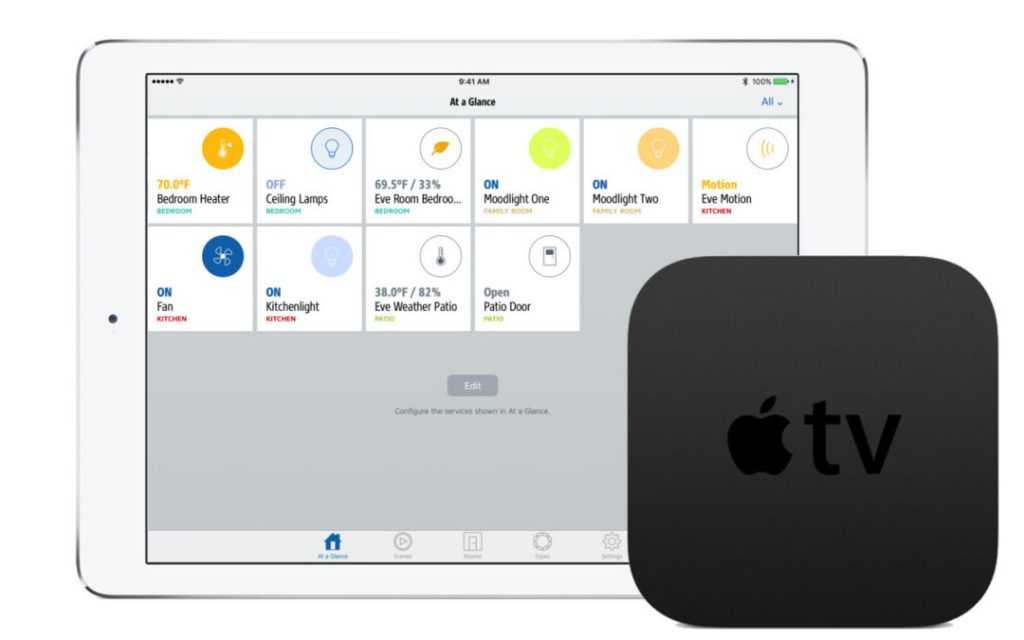 Этот процесс зависит от устройства.
Этот процесс зависит от устройства.